
Firefox introducerede for nylig to-faktor-godkendelse (2FA) til sine browserkonti, og hvis du er en almindelig Firefox-bruger, skal du fortsætte og aktivere det med det samme.
Hvad er Firefox 2FA?
2FA, der har eksisteret i et stykke tid, giver brugerne et ekstra sikkerhedslag Hvad er tofaktorautentificering, og hvorfor du skal bruge det Hvad er tofaktorautentificering, og hvorfor du skal bruge det To-faktor-godkendelse (2FA ) er en sikkerhedsmetode, der kræver to forskellige måder at bevise din identitet på. Det er almindeligt anvendt i hverdagen. For eksempel at betale med et kreditkort kræver ikke kun kortet, ... Læs mere, når du logger ind på konti. Med 2FA vil det websted, du logger ind, sende dig en sms til din telefon eller generere en kode via en app på din telefon, som du derefter kan komme ind på webstedet for at bekræfte autorisationen.
Det betyder, at hvis nogen forsøger at hakke på din konto, er der en ekstra barriere for at lade dem komme igennem - de kan ikke logge ind, medmindre de har din fysiske telefon. Men som med alle ting er 2FA ikke idiotsikker, og der er nogle sårbarheder, når det gælder brugen af SMS i 2FA. Det er tid til at stoppe med at bruge sms og 2FA Apps til tofaktor-godkendelse. Det er tid til at stoppe med at bruge sms og 2FA Apps til Two-Factor Authentication Selvom to-faktor autentificering generelt er en god ting, kan du være chokeret over at vide, at SMS og 2FA apps er begge usikre. Her skal du bruge i stedet. Læs mere specielt.
Hvorfor bruge 2FA i Firefox?
Hvis du har gemt et ton af dine login i din browser og synkroniserer din Firefox-info på tværs af browsere, er en hacket browser-konto en guldminne. I stedet for at risikere, at alle de gemte adgangskoder falder i de forkerte hænder, kan du aktivere 2FA i Firefox for at holde dine data så lidt sikrere.
Der er mange måder, hvorpå din browser kan kompromittere dit privatliv. Dette er, hvordan din browser kompromitterer din privatliv. Dette er, hvordan din browser kompromitterer din privatliv Din webbrowser afslører et væld af oplysninger om, hvem du er, hvor du går, og hvad du vil. Her er de detaljer, det lækker, når du går online. Læs mere, så at aktivere 2FA i din browser skal være en no-brainer for at få det ekstra lag af sikkerhed.
Sådan opsættes 2FA i Firefox
Så hvis du oprettede en Firefox-konto for at logge ind i din browser, synkronisere bogmærker, logins, åbne faner, tilføjelser, historik og flere på tværs af enheder, kan du nu aktivere 2FA, når du logger ind på disse konti.
Firefox tilføjede 2FA til sine brugerkonti ved hjælp af godkendelsesstandarden TOTP (Time-based One-Time Password). Det betyder, at det ikke er muligt at modtage sikkerhedskoder via SMS. I stedet skal du bruge en app til at generere den kode.
Sådan sættes du op:
- Det første du skal gøre (hvis du ikke allerede har det), downloades en godkendelsesapp på din telefon. Du kan vælge en af følgende gratis apps: Google Authenticator (Android | iOS), Duo Mobile (Android | iOS), Authy 2-Factor Authentication (Android | iOS)
- Derefter skal du åbne Firefox og klikke på Menu (hamburger) knappen og gå til Valg .
- Klik på Firefox-konto > Administrer konto .

- Klik på knappen Aktiver ved siden af to-trins-godkendelse . (Hvis du ikke kan se denne mulighed - gå til slutningen af webadressen i adresselinjen og tilføj: & showTwoStepAuthentication = sand eller brug bare denne URL: accounts.firefox.com/settings?showTwoStepAuthentication=true)
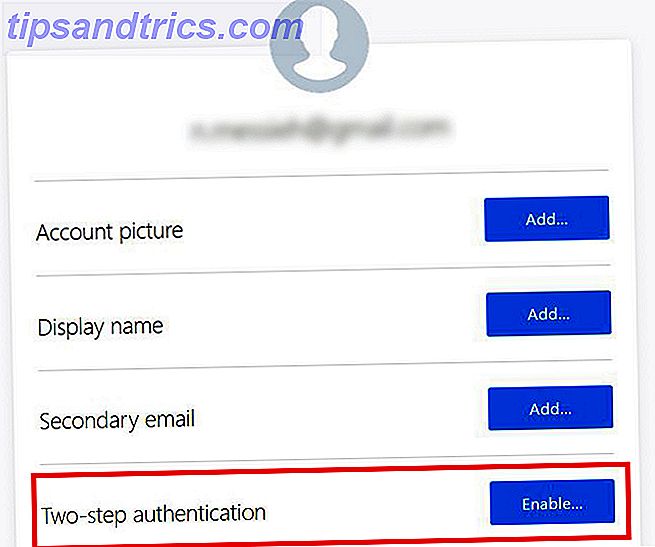
- Du får se en QR-kode, som du skal scanne, ved hjælp af den autentificerings-app, du selv har valgt.
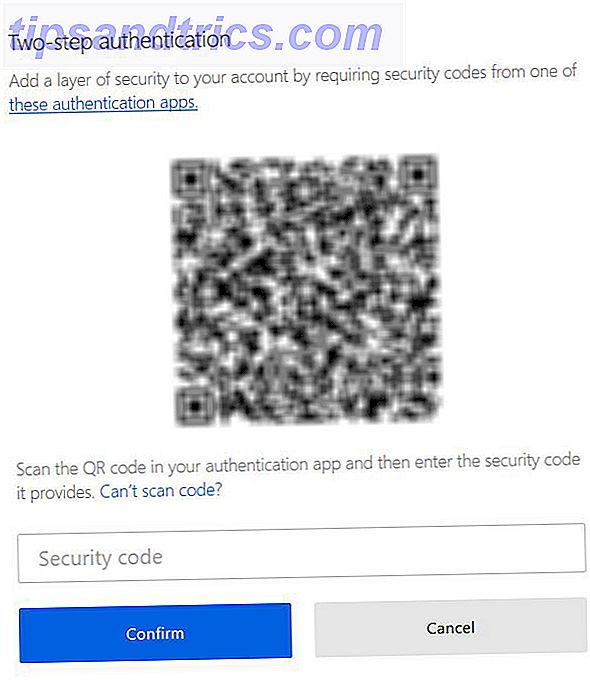
- Indtast sikkerhedskoden, som din godkendelsesapp genererer, og indtast den i feltet Sikkerhedskode, og klik på Bekræft.
- Firefox vil tilbyde sikkerhedskopieringskoder, som du kan udskrive, gemme eller kopiere. Du kan bruge disse til at logge ind på din konto, hvis du ikke har adgang til din godkendelsesapp.
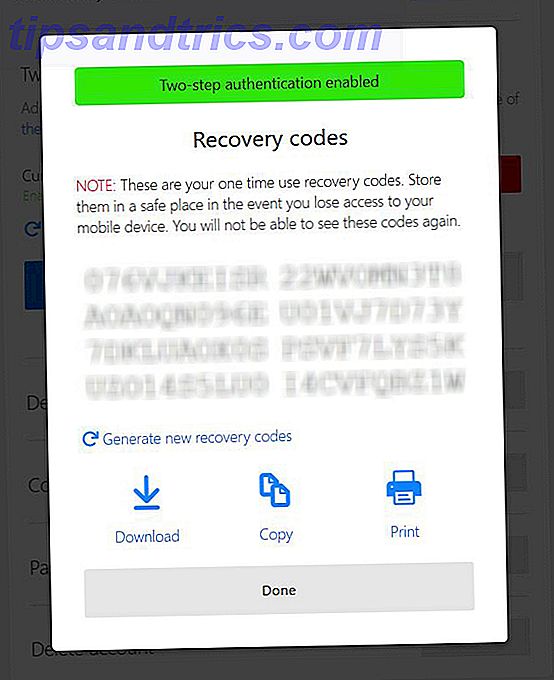


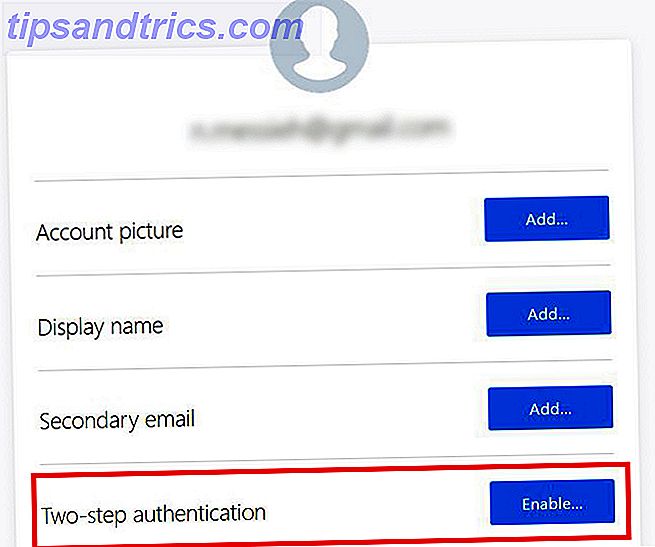
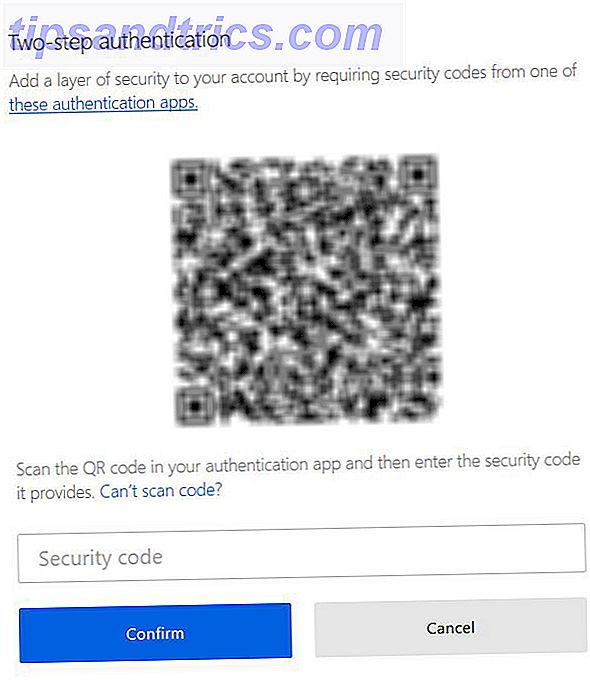
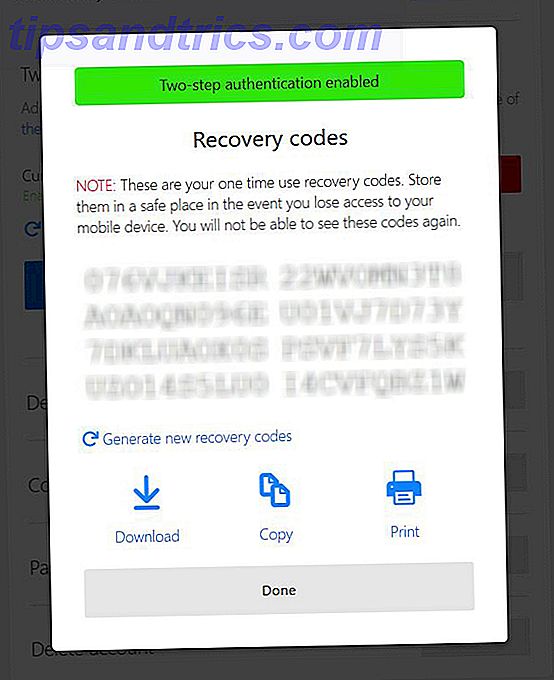


![LibreOffice 3.5 udgivet, tilbyder nyt grammatikkontrolværktøj [Nyheder]](https://www.tipsandtrics.com/img/linux/117/libreoffice-3-5-released.jpg)